クロネコ代金後払いサービス
クロネコ代金後払いサービスは、ヤマトクレジットファイナンス株式会社が提供する、後払い決済サービスです。
「クロネコ代金後払いサービス オプション」を「速販C2」に追加すれば、クロネコ代金後払いサービスの決済サービス用CSVファイルを受注データから簡単に作成でき、与信(お客様の信用確認)などの処理を一括で行うことができます。
※一注文に複数の送付先がある場合には対応しておりません。

買手情報一括登録CSV
受注データの情報を速販C2から出力し、クロネコ代金後払いサービスに取り込むことで注文情報を登録し与信処理を行うためのCSVファイルです。
判定結果照会CSV
与信結果をクロネコ代金後払いサービスから出力し、速販C2に取り込むことで受注データへ与信結果を反映させるためのCSVファイルです。
出荷情報一括登録CSV
配送処理後、配送情報を速販C2から出力し、クロネコ代金後払いサービスに取り込むことで出荷情報(配送伝票番号)を登録するためのCSVファイルです。
▶ 設定
▶ ご利用方法
設定
クロネコ代金後払いサービスオプションには、設定項目がありません。
オプションを追加後、そのままご利用ください。
ご利用方法
※クロネコ代金後払いサービスの操作方法については、ヤマトクレジットファイナンス株式会社にお問い合わせください。
- 受注管理画面で、受注データを選択し「CSV作成」ボタンをクリックします。

- 「クロネコ後払いサービス」、「買手情報一括登録CSV」を選択して「OK」をクリックします。
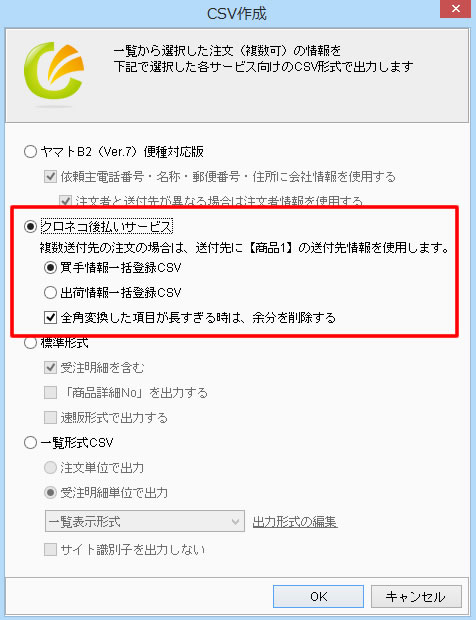
※「全角変換した項目が長すぎる時は、余分を削除する」について※
半角文字を全角文字へと変換した際に、文字数制限を超えてしまった場合、超過した後ろの文字を削除して出力するか、削除せずにそのまま出力するかを選択する設定です。
<速販C2は、氏名・住所・商品名を自動で全角に変換し、出力します>
クロネコ代金後払いサービスでは、特定の項目(氏名、住所、商品名)が半角文字であった場合、エラーが発生し取り込みが行えません。
そのため、「買手情報一括登録CSV」を速販C2から出力する際、それらの項目に半角文字が含まれていた場合、自動で全角に変換し、出力を行います。
<自動変換時、文字数制限を超えてしまう場合があります>
各項目には文字数制限があります。変換時に文字数制限をオーバーしてしまった場合、チェックが入っているなら、オーバーした分の文字を削除し、出力します。
チェックが入っていない場合は、文字数がオーバーしている状態で出力します。出力後、文字数制限を超えないよう、手動で編集を行ってください。
※「全角変換した項目が長すぎる時は、余分を削除する」は、デフォルトではチェックがついています。
※速販C2内のデータに関しては、半角文字のままです。出力するCSV内のデータのみ全角となります。
クロネコ後払いサービスから出力された「判定結果照会CSV」は全角ですが、速販C2に取り込んでも、速販C2内のデータが全角文字に変わってしまうことはありません。 - ファイル名を指定し、CSVファイルを作成してください。
- クロネコ代金後払いサービスの管理画面にログインし、「買い手情報登録」の「一括」をクリックします。
※下記の管理画面のイメージ画像は、実際の管理画面とは一部デザインが異なる場合がございます。

- 買い手属性情報一括登録ページにて、手順3で作成したCSVファイルを参照し、「読込」をクリックします。

- 確認画面が表示されますので、間違いがなければ「登録」をクリックしてください。

- 登録を行うと、クロネコ代金後払いサービスが与信を確認します。
- 与信確認が終了したら、結果をCSV出力します。
クロネコ代金後払いサービスの管理画面で「判定結果照会」の「個別」をクリックします。

- 検索条件を入力後、「検索」をクリックし、「与信審査結果ダウンロード」ボタンよりCSVファイルをダウンロードします。

- 手順9でダウンロードしたCSVファイルを速販C2に取り込みます。
受注管理画面で「CSV取込」ボタンをクリックします。

- 「クロネコ後払いサービス」を選択して「OK」をクリックします。
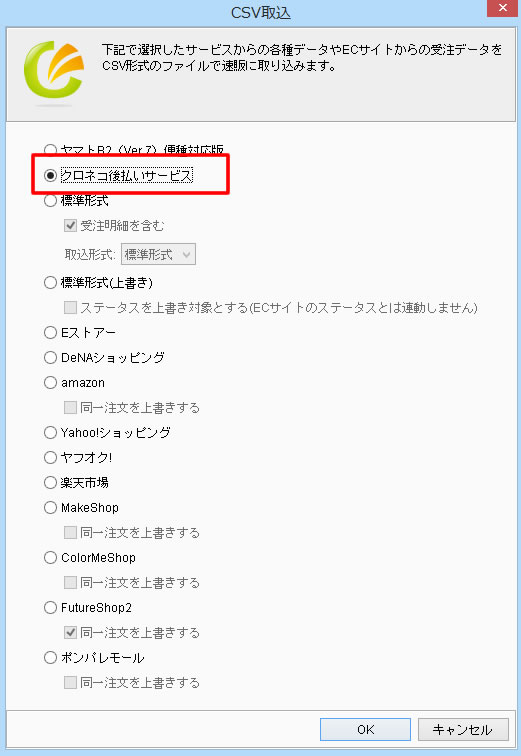
- ファイル選択ダイアログが表示されるので、手順9でダウンロードしたファイルを選択して「開く」をクリックします。
- 注文データの「決済情報」に与信結果が取り込まれます。
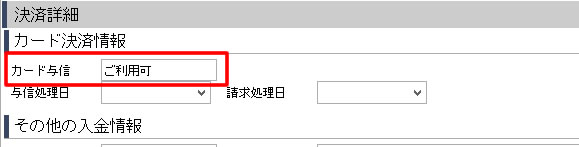
- 与信結果を取得したら、商品を配送します。
商品の配送後速販C2に「送り状番号」を入力してください。
※配送各社の出荷情報CSVから送り状番号を取り込めます。 - 配送処理が完了したら、クロネコ後払いサービスに「出荷報告登録」を行います。
配送処理が完了し、「送り状番号」が入力された注文データを選択し、「CSV作成」をクリックします。

- 「クロネコ後払いサービス」、「出荷情報一括登録CSV」を選択して「OK」をクリックします。
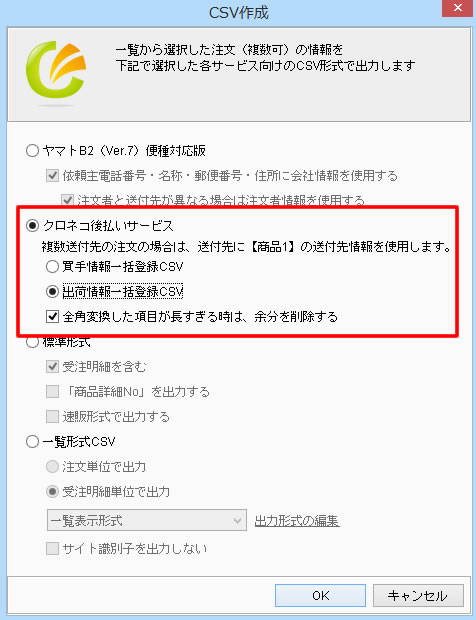
- ファイル名を指定し、CSVファイルを作成してください。
- クロネコ後払いサービスサービスの管理画面にログインし、「出荷情報一括登録」をクリックします。

- 出荷情報一括登録ページにて、手順17で作成したCSVファイルを参照し、「読込」をクリックします。

- 確認画面が表示されますので、間違いがなければ「登録」をクリックしてください。

- 以上で処理は終了です。
CSVデータ対応表
速販C2の項目とCSV入出力時の項目の対応表です。
買手情報一括登録CSV
| CSVファイル項目名 | 出力項目名(速販C2) |
|---|---|
| 受注日 | 受注日時 |
| 出荷予定日 | 受注日の5日後を出力 |
| 受注番号 | 取込番号 |
| 氏名 | 注文者氏名 ※1 |
| 氏名(カナ) | 注文者カナ |
| 郵便番号 | 注文者郵便番号 |
| 住所① | 注文者都道府県+注文者住所 ※1 |
| 住所② | 都道府県と住所を足したものが25文字を超えた場合に26文字目からを出力 ※1 |
| 電話番号 | 注文者電話番号 |
| 拠点フラグ | (該当項目なし) |
| 予備2 | (該当項目なし) |
| 予備3 | (該当項目なし) |
| 予備4 | (該当項目なし) |
| メールアドレス | メール1 |
| 請求金額合計 | 請求金額 |
| 明細01商品名 | 【商品1】の商品名 ※1 |
| 明細01数量 | 「1」を固定で出力 |
| 明細01単価 | |
| 明細01小計 | |
| 明細02商品名 | |
| 明細02数量 | |
| 明細02単価 | |
| 明細02小計 | |
| 明細03商品名 | |
| 明細03数量 | |
| 明細03単価 | |
| 明細03小計 | |
| 明細04商品名 | |
| 明細04数量 | |
| 明細04単価 | |
| 明細04小計 | |
| 明細05商品名 | |
| 明細05数量 | |
| 明細05単価 | |
| 明細05小計 | |
| 明細06商品名 | |
| 明細06数量 | |
| 明細06単価 | |
| 明細06小計 | |
| 明細07商品名 | |
| 明細07数量 | |
| 明細07単価 | |
| 明細07小計 | |
| 明細08商品名 | |
| 明細08数量 | |
| 明細08単価 | |
| 明細08小計 | |
| 明細09商品名 | |
| 明細09数量 | |
| 明細09単価 | |
| 明細09小計 | |
| 明細10商品名 | |
| 明細10数量 | |
| 明細10単価 | |
| 明細10小計 | |
| 送付先選択 | 送付先が注文者であれば0、それ以外は1を出力 |
| 送付先01郵便番号 | 送付先選択が1の場合に出力 |
| 送付先01住所① | 送付先選択が1の場合に出力 ※1 |
| 送付先01住所② | 送付先選択が1で、都道府県と住所を足したものが25文字を超えた場合に26文字目からを出力 ※1 |
| 送付先01名称 | 送付先選択が1の場合に出力 ※1 |
| 送付先01電話番号 | 送付先選択が1の場合に出力 |
| 送付先02郵便番号 | |
| 送付先02住所① | |
| 送付先02住所② | |
| 送付先02名称 | |
| 送付先02電話番号 | |
| 送付先03郵便番号 | |
| 送付先03住所① | |
| 送付先03住所② | |
| 送付先03名称 | |
| 送付先03電話番号 | |
| 送付先04郵便番号 | |
| 送付先04住所① | |
| 送付先04住所② | |
| 送付先04名称 | |
| 送付先04電話番号 | |
| 送付先05郵便番号 | |
| 送付先05住所① | |
| 送付先05住所② | |
| 送付先05名称 | |
| 送付先05電話番号 | |
| 送付先06郵便番号 | |
| 送付先06住所① | |
| 送付先06住所② | |
| 送付先06名称 | |
| 送付先06電話番号 | |
| 送付先07郵便番号 | |
| 送付先07住所① | |
| 送付先07住所② | |
| 送付先07名称 | |
| 送付先07電話番号 | |
| 送付先08郵便番号 | |
| 送付先08住所① | |
| 送付先08住所② | |
| 送付先08名称 | |
| 送付先08電話番号 | |
| 送付先09郵便番号 | |
| 送付先09住所① | |
| 送付先09住所② | |
| 送付先09名称 | |
| 送付先09電話番号 | |
| 送付先10郵便番号 | |
| 送付先10住所① | |
| 送付先10住所② | |
| 送付先10名称 | |
| 送付先10電話番号 |
※1 項目内に半角文字が含まれている場合、全角文字へと変換して出力します。また、変換時に文字数制限を超過した場合、各項目の最大桁数を越える部分を削除し、出力します。(「全角変換した項目が長すぎる時は、余分を削除する」にチェックが入っていない場合は、超過分もそのまま出力)
判定結果照会CSV
| CSVファイル項目名 | 取込項目名(速販C2) | 備考 |
|---|---|---|
| 項番 | (該当項目なし) | |
| 加盟店コード | (該当項目なし) | |
| 受注番号 | 取込番号※1 | |
| 氏名 | 注文者氏名※1 | |
| 電話番号 | (該当項目なし) | |
| 判定結果 | カード与信 | |
| 請求金額合計 | 請求金額※1 |
※1 判定結果照会CSVの「受注番号」、「氏名」、「請求金額合計」が同一の注文データに与信結果を反映します。
出荷情報一括登録CSV
| CSVファイル項目名 | 出力項目名(速販C2) |
|---|---|
| 受注番号 | 取込番号 |
| 送り状番号 | 送り状番号 |
| 処理区分 | (該当項目なし) ※0固定 |
| 出荷予定日 | (該当項目なし) |
| 変更前送り状番号 | (該当項目なし) |
